Neste tutorial, vou mostrar como reduzir o tamanho da pasta WinSXS nos sistemas operacionais Windows 10/8 e 7. A pasta WinSxS (C: \ Windows \ WinSxS), é o local do armazenamento de componentes que é usado para personalização e atualização do Windows.
Por esse motivo, a pasta WinSxS é uma pasta de sistema muito importante e não pode ser excluída, pois é utilizada pelo Windows por diversos motivos. (por exemplo, ao instalar uma atualização do Windows, ao ativar ou desativar um recurso do Windows, ao desinstalar uma atualização problemática, etc.)
Com o tempo, a pasta WinSxS pode ficar grande em tamanho e isso está acontecendo porque após a instalação de um componente atualizado, o Windows ainda mantém a versão antiga do componente por razões de segurança e não remova. Pelo menos isso estava acontecendo no sistema operacional Windows 7 e Vista.
A partir do Windows 8 (e depois no Windows 10), a Microsoft adicionou uma tarefa agendada para remover automaticamente a versão antiga do componente atualizado, após 30 dias desde - o componente atualizado - era instalado.
Neste tutorial, vou mostrar a você como excluir o conteúdo da pasta WinSXS nos sistemas operacionais Windows 10/8 e 7.
Como limpar a pasta WinSXS.
Método 1. Como limpar a pasta WinSXS usando o Agendador de Tarefas no Windows 10, 8 e 8.1)
Como eu disse acima, no Windows 10 e no Windows 8 a pasta WinSXS está programada para ser limpa automaticamente após 30 dias da instalação de qualquer componente do Windows. Se você deseja iniciar o processo de limpeza WinSXS manualmente no Windows 10/8:
1. Na caixa de pesquisa, digite: agendador de tarefas
2. Aberto Agendador de tarefas

3. No Agendador de tarefas, navegue do painel esquerdo para:
- Biblioteca do Agendador de Tarefas \ Microsoft \ Windows \ Servicing
4. Em seguida, clique com o botão direito no StartComponentCleanup tarefa no painel direito e escolha Corre.
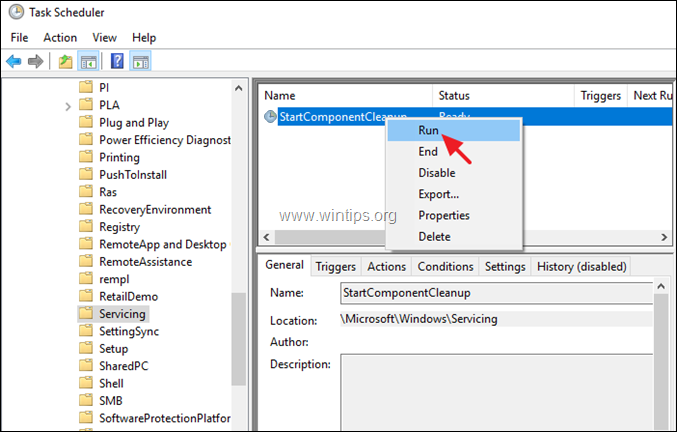
5. O processo de limpeza leva algum tempo para ser concluído. Então, espere e continue seu trabalho.
Método 2. Como limpar a pasta WinSXS usando a ferramenta DISM no Windows 10, 8 e 8.1
O segundo método para reduzir o tamanho da pasta WinSXS é limpar as versões antigas dos componentes do Windows usando a ferramenta de linha de comando DISM. Fazer isso:
1. Aberto Prompt de comando como administrador. Fazer isso:
uma. Na caixa de pesquisa digite: cmd (ou prompt de comando).
b. Clique com o botão direito no prompt de comando (resultado) e selecione Executar como administrador.

2. Dentro da janela do prompt de comando, dê o seguinte comando
- DISM / Online / Cleanup-Image / StartComponentCleanup

3. Quando o processo for concluído, reinicie o computador.
Método 3. Como limpar a pasta WinSXS usando DISK CLEANUP no Windows 10/8/7.
1. No Windows Explorer, clique com o botão direito em "Disco local (C :)" e selecione Propriedades.
2. Clique no Limpeza de disco botão.

3. Na janela "Limpeza de disco", clique em Limpe os arquivos do sistema.

4. Verifica a Limpeza do Windows Update caixa de seleção e clique OK. *
* Observação por Windows 7 Comercial: Se você não vir a opção 'Windows Update Cleanup', baixe e instale a atualização KB2852386 a partir do link abaixo:
- KB2852386 para Windows 7 x86 (32 bits)
- KB2852386 para Windows 7 x64 (64 bits)
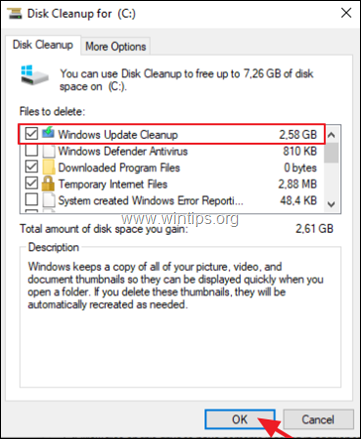
5. Quando a operação de limpeza de disco terminar, reinício seu computador para reconfigurar as atualizações do Windows e concluir a limpeza.
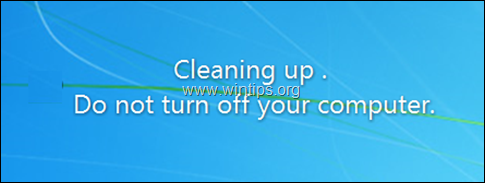
É isso! Deixe-me saber se este guia o ajudou, deixando um comentário sobre sua experiência. Por favor, curta e compartilhe este guia para ajudar outras pessoas.